AutoCAD 혹은 Inventor, PDMC등의 다수의 Autodesk(이하 오토데스크) 제품군을 관리하는 관리자 혹은 팀장분들께서는 소프트웨어 관리를 어떻게 하고 계신가요?
이전 세대와 다르게 관리 팀에서 라이선스 번호를 기재하고 인증서를 관리하는 시대는 지났습니다. 오토데스크 제품군은 시리얼 번호를 버리고 각 개인이 가지는 오토데스크 로그인 계정을 통해 관리를 하게 되는데요, 회사에 지급된 관리 계정을 통해 각 설계 유저에게 사용 권한을 부여하는 방식은 알고 계시겠죠? 그렇다면 이런 로그인 라이선스 방식의 계정은 어떻게 관리를 해야 할까요?

과거와 다르게 관리자 계정을 통해 사용 권한을 부여하기 때문에, 관리 또한 관리자 계정을 통해 손쉽게 할 수 있습니다. 계정의 사용 권한을 부여함은 물론, 각 유저의 사용율과 사용 시간등을 손쉽게 체크할 수 있는데요, 아래 내용들을 통해 관련 기능들을 알아보시도록 하겠습니다.
※ 시트라는 개념이 어색하신 분들은 여기서 1개의 사용 권한이라고 이해하시면 되겠습니다.
Q. 사용자로 지정한 인원들이 어떤 제품을 사용하는지, 얼마나 사용하고 있는지(사용 현황) 확인할 수 있나요?
A. 주 / 보조 관리자 권한이 부여된 인원은 사용 유형 또는 사용량에 대해 보고서를 생성하고 출력할 수 있습니다. 여러 보고 기능 중 ‘시트 사용량’ 관련 내용에 대해 아래의 내용을 참고하시면 일반적인 사용 현황에 대해 확인하실 수 있습니다.
1. Autodesk Manage 사이트에 접속합니다.
2. 지정된 관리자 계정으로 로그인 합니다.
계정의 비밀번호를 잊으신 경우 계정 입력 후 비밀번호 입력 화면에서 ‘잊으셨습니까?’를 통해
메일로 수신한 링크를 통해 비밀번호를 재설정 합니다.
3. 왼쪽의 항목 중 ‘시트 사용량'을 클릭합니다.
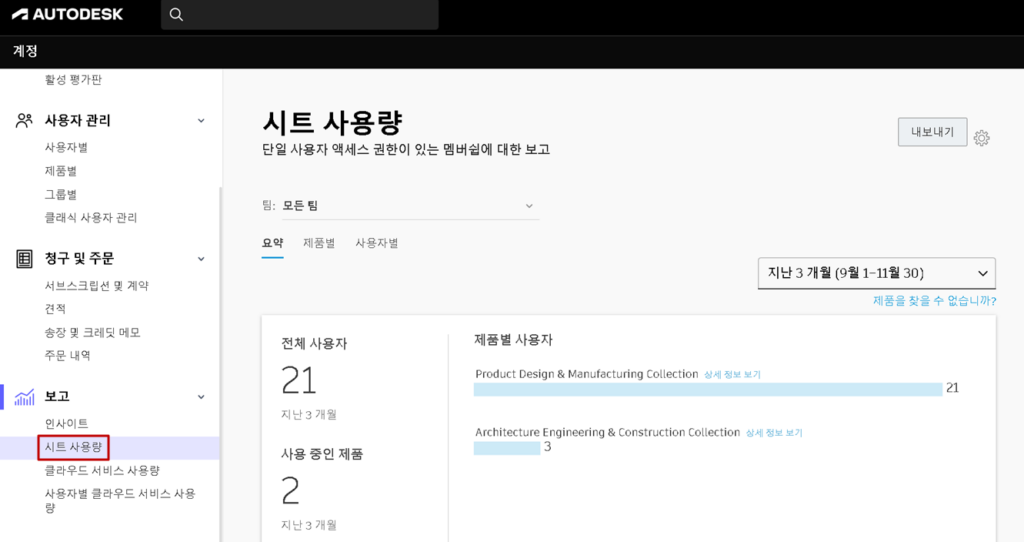
4. 별도의 팀을 지정하여 라이선스를 관리 중이라면 사용량을 확인할 팀을 선택합니다.
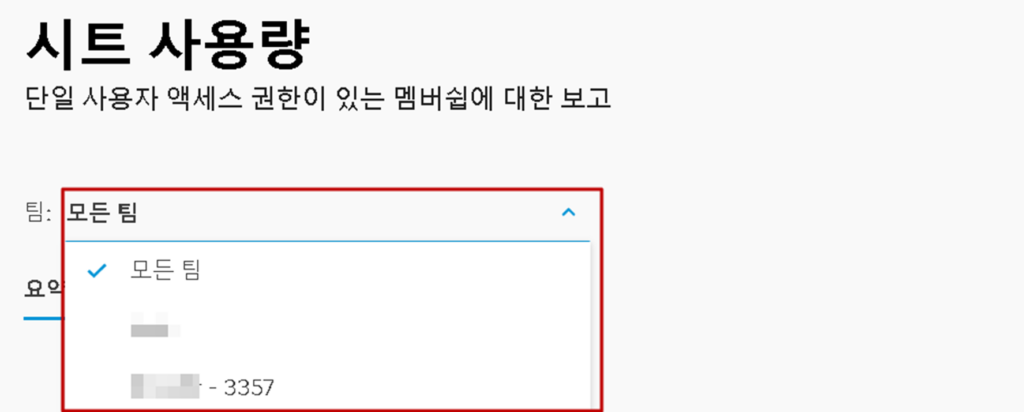
5. 팀을 설정한 후에는 제품에 따라 또는 사용자에 따라 분류할 것인지와 확인할 기간을 선택합니다. 5개의 옵션(30일, 3개월, 6개월, 9개월, 12개월)에 따라 사용량을 확인할 수 있습니다.
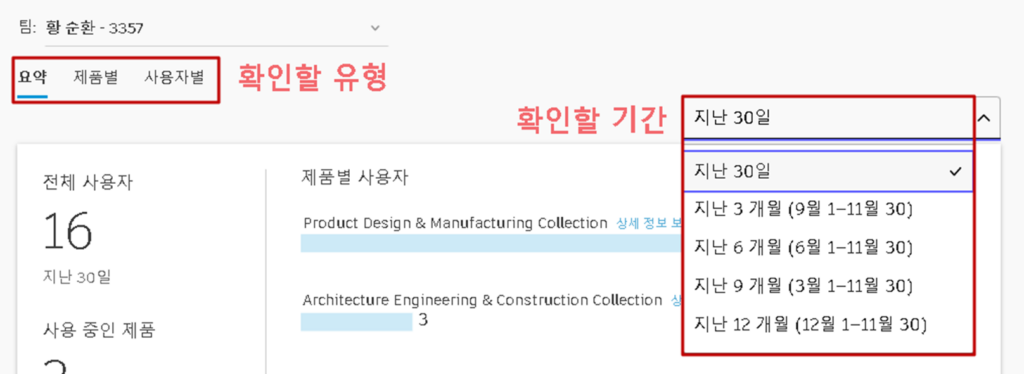
6. 모두 설정한 후에 분석이 끝나면 선택한 정보에 따른 결과를 확인하실 수 있습니다. 선택한 결과 정보를 ‘내보내기’를 통해 .xlsx 또는 .csv 파일로 출력하여 저장할 수 있습니다.
시트 사용량 분석을 위해 시간이 다소 소요될 수 있으며, 사용자의 수, 제품 수량 및 유형, 빈도에 따라 분석에 필요한 시간에는 차이가 있으므로 기다리신 후 확인하시면 됩니다.
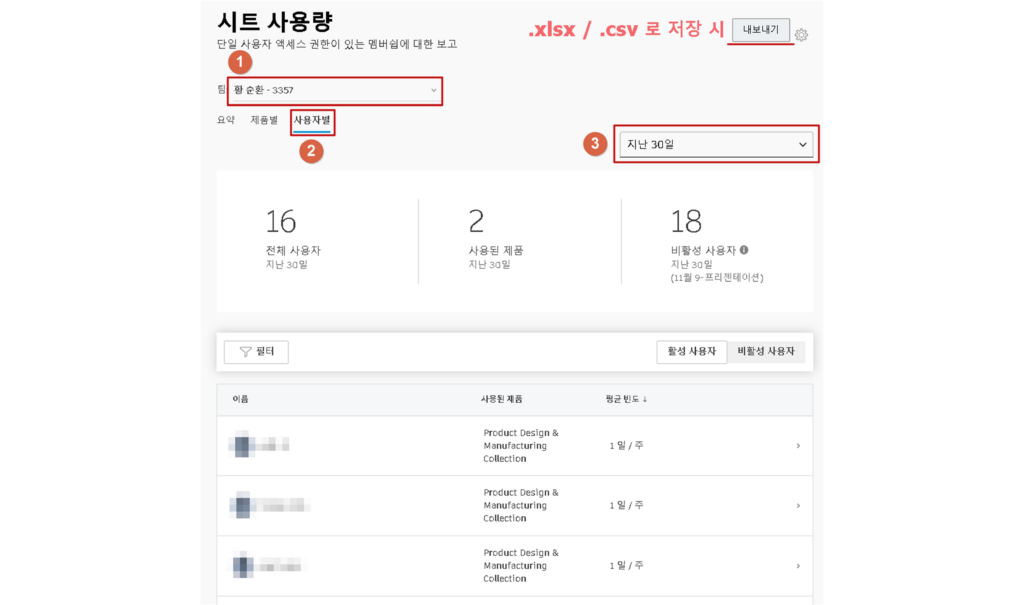
7. 6번에서 내보내기를 클릭할 경우 아래와 같이 내보낼 데이터와 형식을 지정하여 저장할 수 있습니다.
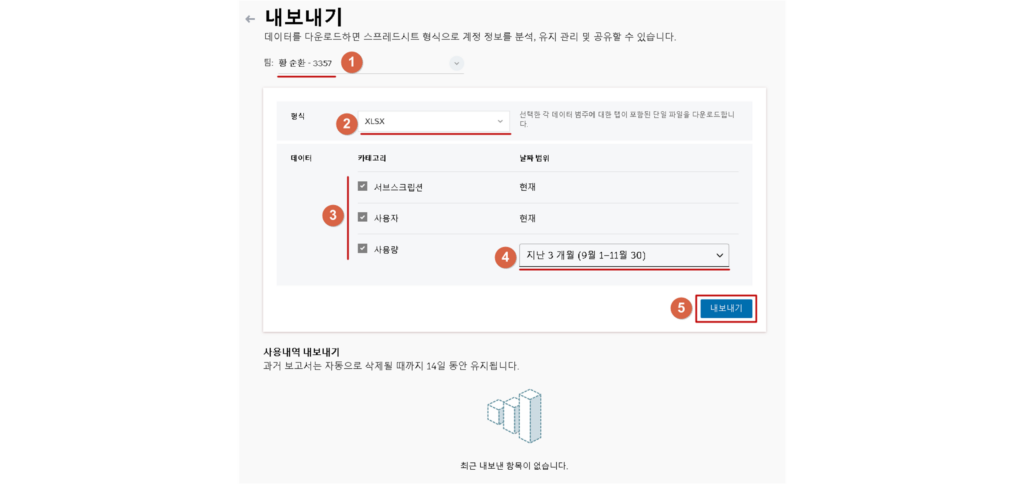
8. 출력된 데이터는 아래의 이미지와 같으며, 해당 데이터 기반으로 excel 기능을 통해 시각적으로 보시기 편하도록 설정할 수 있습니다.
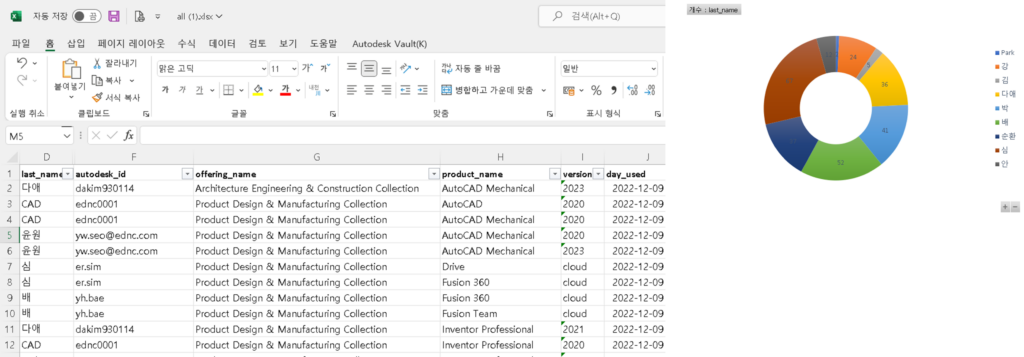
라이선스 관리에 대해 더 궁금하신 사항이 있으시다면 언제든지 이디앤씨로 문의주시기 바랍니다.
기술지원 : 02-2069-0099 / cad@ednc.com
카카오톡 기술문의 : 좌측 상단 QR코드 접속
